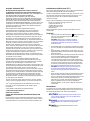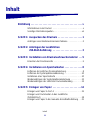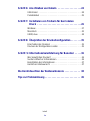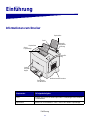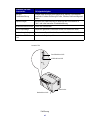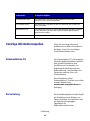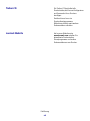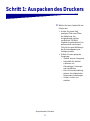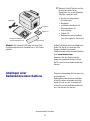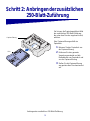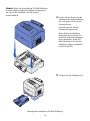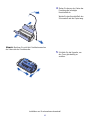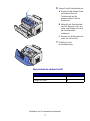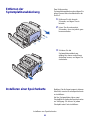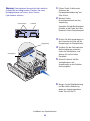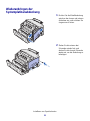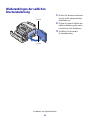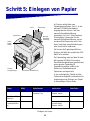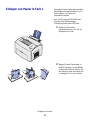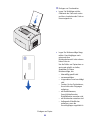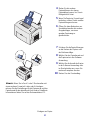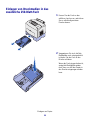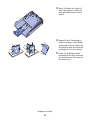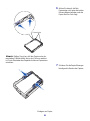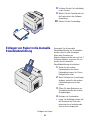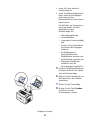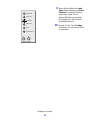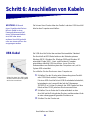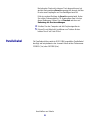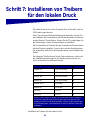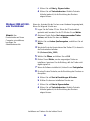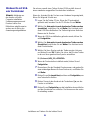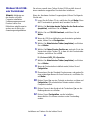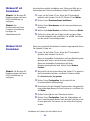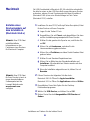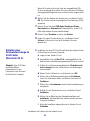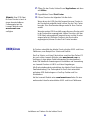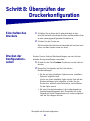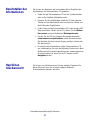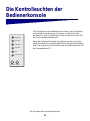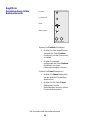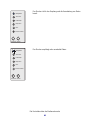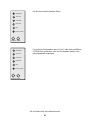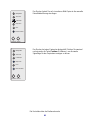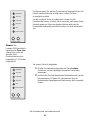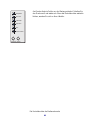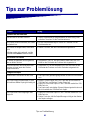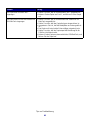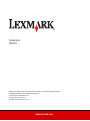Ausgabe: September 2003
Der folgende Abschnitt gilt nicht für Länder, in denen die
nachstehenden Bestimmungen nicht mit dem geltenden Recht
vereinbar sind: LEXMARK INTERNATIONAL, INC. ÜBERNIMMT FÜR
DIE VORLIEGENDE DOKUMENTATION KEINERLEI
GEWÄHRLEISTUNG IRGENDWELCHER ART, WEDER
AUSDRÜCKLICH NOCH STILLSCHWEIGEND, EINSCHLIESSLICH,
JEDOCH NICHT AUSSCHLIESSLICH DER STILLSCHWEIGENDEN
GEWÄHRLEISTUNG FÜR DIE HANDELSÜBLICHKEIT ODER DIE
EIGNUNG FÜR EINEN BESTIMMTEN ZWECK. In einigen Ländern sind
ausdrückliche oder stillschweigende Gewährleistungsausschlüsse für
bestimmte Transaktionen nicht zulässig. Diese Erklärung betrifft Sie
deshalb möglicherweise nicht.
Diese Dokumentation enthält möglicherweise technische
Ungenauigkeiten oder typografische Fehler. An den enthaltenen
Informationen werden in regelmäßigen Abständen Änderungen
vorgenommen. Diese Änderungen werden in späteren Ausgaben
berücksichtigt. Verbesserungen oder Änderungen an den beschriebenen
Produkten oder Programmen können jederzeit vorgenommen werden.
Kommentare zu dieser Veröffentlichung können an folgende Adresse
gerichtet werden: Lexmark International, Inc., Department F95/032-2, 740
West New Circle Road, Lexington, Kentucky 40550, USA. Im Vereinigten
Königreich und Irland richten Sie Ihre Kommentare an Lexmark
International Ltd., Marketing and Services Department, Westhorpe
House, Westhorpe, Marlow Bucks SL7 3RQ. Lexmark darf alle von Ihnen
bereitgestellten Informationen in jeder von Lexmark als angemessen
erachteten Weise verwenden oder verbreiten, ohne daß Lexmark daraus
Verpflichtungen gegenüber Ihrer Person entstehen. In den USA können
Sie unter der Telefonnummer 1-800-553-9727 zusätzliche
produktbezogene Dokumentationen erwerben. In Großbritannien und
Irland wählen Sie +44 (0)8704 440 044. In allen anderen Ländern wenden
Sie sich bitte an Ihren Händler.
Durch Bezugnahme auf bestimmte Produkte, Programme oder
Dienstleistungen in der vorliegenden Dokumentation übernimmt der
Hersteller keine Gewährleistung für die Verfügbarkeit dieser Produkte,
Programme oder Dienstleistungen in allen Ländern seines
Tätigkeitsbereichs. Die Nennung eines Produkts, eines Programms oder
einer Dienstleistung besagt weder ausdrücklich noch stillschweigend, daß
ausschließlich dieses Produkt, dieses Programm oder diese
Dienstleistung verwendet werden kann. Sie können alternativ funktional
gleichwertige Produkte, Programme oder Dienstleistungen verwenden,
soweit dies nicht in Konflikt mit bereits vorhandenem geistigen Eigentum
tritt. Die Auswertung und Überprüfung der Funktionsweise bei einer
Verwendung mit anderen als den ausdrücklich durch den Hersteller
bestimmten Produkten, Programmen oder Dienstleistungen liegt allein in
der Verantwortung des Benutzers.
Lexmark und Lexmark mit der roten Raute sind in den USA und/oder
anderen Ländern eingetragene Marken von Lexmark International, Inc.
PCL
®
ist eine eingetragene Marke der Hewlett-Packard Company.
PostScript
®
ist eine eingetragene Marke der Adobe Systems
Incorporated.
Andere Marken sind Eigentum der jeweiligen Inhaber.
© 2003 Lexmark International, Inc.
Alle Rechte vorbehalten.
RECHTE DER REGIERUNG DER VEREINIGTEN STAATEN VON
AMERIKA
Bei der Software und der dazugehörigen Dokumentation, für die diese
Vereinbarung gilt, handelt es sich um kommerzielle Computer-Software
und Dokumentation, die nur für den privaten Gebrauch bestimmt sind.
Informationen zu Emissionen (FCC)
Dieses Gerät erfüllt die Bedingungen in Teil 15 der FCC-Bestimmungen.
Der Betrieb unterliegt folgenden zwei Einschränkungen:
(1) Dieses Gerät darf keine schädlichen Störungen verursachen, und (2)
das Gerät muß störfest gegen aufgenommene Störungen sein, auch
gegen solche Störungen, die unerwünschte Betriebszustände
verursachen könnten.
Fragen zu dieser Bestimmung sind an folgende Adresse zu richten:
Director of Lexmark Technology and Services
Lexmark International, Inc.
740 West New Circle Road
Lexington, KY 40550, USA
(859) 232-3000
Weitere Informationen finden Sie auf der Dokumentations-CD des
Lexmark E220.
Sicherheit
• Falls der Drucker nicht mit dem Symbol gekennzeichnet ist,
muß er an eine ordnungsgemäß geerdete Steckdose
angeschlossen werden.
ACHTUNG: Während eines Unwetters darf dieses
Produkt weder eingerichtet noch dürfen elektrische
Verbindungen hergestellt oder Faxmodem-Funktionen
verwendet werden.
• Das Netzkabel muß an eine Steckdose angeschlossen werden,
die sich in der Nähe des Geräts befindet und leicht zugänglich
ist.
• Wartungsarbeiten und Reparaturen, mit Ausnahme der in der
Bedienungsanleitung näher beschriebenen, sollten Fachleuten
überlassen werden.
• Dieses Produkt und die zugehörigen Komponenten wurden für
einen den weltweit gültigen Sicherheitsanforderungen
entsprechenden Einsatz entworfen und getestet. Die
sicherheitsrelevanten Funktionen der Bauteile und Optionen
sind nicht immer offensichtlich. Sofern Teile eingesetzt werden,
die nicht von Lexmark stammen, wird von Lexmark keinerlei
Verantwortung oder Haftung für dieses Produkt übernommen.
• Es handelt sich bei diesem Produkt um ein Laser-Gerät.
ACHTUNG: Einstellungen, Anpassungen bzw. andere als
die in dieser Dokumentation dargestellten Prozesse
können die Freisetzung gefährlicher Strahlung zur Folge
haben.
• Dieses Produkt verwendet zudem ein Druckverfahren, bei dem
das Druckmedium erhitzt wird. Aufgrund dieser Erwärmung
kann es zu Emissionen durch das Druckmedium kommen. Es ist
daher wichtig, daß Sie in der Bedienungsanleitung den
Abschnitt, der sich mit der Auswahl geeigneter Druckmedien
befaßt, sorgfältig durchlesen und die dort aufgeführten
Richtlinien befolgen, um der Gefahr schädlicher Emissionen
vorzubeugen.
Konventionen
Es ist hilfreich, die in diesem Handbuch verwendeten Konventionen zu
Hinweisen, Warnungen und Achtung-Hinweisen zu kennen: Diese sind
der Übersichtlichkeit halber in der linken Spalte aufgeführt.
ACHTUNG: Mit einem Achtung-Hinweis werden Sie auf
einen Umstand hingewiesen, durch den Sie körperlichen
Schaden nehmen könnten.
Warnung: Eine Warnung weist Sie darauf hin, daß Ihre
Druckerhardware oder -software beschädigt werden
könnte.
Hinweis: Ein Hinweis bietet Informationen zu Ihrer
Unterstützung.

iii
Inhalt
Inhalt
Einführung . . . . . . . . . . . . . . . . . . . . . . . . . . . . . . . . . . . . . . . .v
Informationen zum Drucker . . . . . . . . . . . . . . . . . . . . . . . . . . .v
Sonstige Informationsquellen . . . . . . . . . . . . . . . . . . . . . . . . . vii
Schritt 1: Auspacken des Druckers . . . . . . . . . . . . . . . . . . .1
Anbringen einer Bedienerkonsolenschablone . . . . . . . . . . . . .2
Schritt 2: Anbringen der zusätzlichen
250-Blatt-Zuführung . . . . . . . . . . . . . . . . . . . . . . .3
Schritt 3: Installation von Druckerverbrauchsmaterial . . .5
Einsetzen der Druckkassette . . . . . . . . . . . . . . . . . . . . . . . . . .5
Schritt 4: Installieren von Speicherkarten . . . . . . . . . . . . . .8
Entfernen der seitlichen Druckerabdeckung . . . . . . . . . . . . . . .8
Entfernen der Systemplatinenabdeckung . . . . . . . . . . . . . . . .10
Installieren einer Speicherkarte . . . . . . . . . . . . . . . . . . . . . . .10
Wiederanbringen der Systemplatinenabdeckung . . . . . . . . . .12
Wiederanbringen der seitlichen Druckerabdeckung . . . . . . . .13
Schritt 5: Einlegen von Papier . . . . . . . . . . . . . . . . . . . . . .14
Einlegen von Papier in Fach 1 . . . . . . . . . . . . . . . . . . . . . . . .15
Einlegen von Druckmedien in das zusätzliche
250-Blatt-Fach . . . . . . . . . . . . . . . . . . . . . . . . . . . . . . . . . . . .18
Einlegen von Papier in die manuelle Einzelblattzuführung . . .21

iv
Inhalt
Schritt 6: Anschließen von Kabeln . . . . . . . . . . . . . . . . . .24
USB-Kabel . . . . . . . . . . . . . . . . . . . . . . . . . . . . . . . . . . . . . . .24
Parallelkabel . . . . . . . . . . . . . . . . . . . . . . . . . . . . . . . . . . . . . .25
Schritt 7: Installieren von Treibern für den lokalen
Druck . . . . . . . . . . . . . . . . . . . . . . . . . . . . . . . . . .26
Windows . . . . . . . . . . . . . . . . . . . . . . . . . . . . . . . . . . . . . . . . .27
Macintosh . . . . . . . . . . . . . . . . . . . . . . . . . . . . . . . . . . . . . . . .32
UNIX/Linux . . . . . . . . . . . . . . . . . . . . . . . . . . . . . . . . . . . . . . .34
Schritt 8: Überprüfen der Druckerkonfiguration . . . . . . . .35
Einschalten des Druckers . . . . . . . . . . . . . . . . . . . . . . . . . . . .35
Drucken der Konfigurations-seiten . . . . . . . . . . . . . . . . . . . . .35
Schritt 9: Informationsbereitstel-lung für Benutzer . . . . .36
Wer benutzt den Drucker? . . . . . . . . . . . . . . . . . . . . . . . . . . .36
Suchen hilfreicher Informationen . . . . . . . . . . . . . . . . . . . . . .36
Bereitstellen der Informationen . . . . . . . . . . . . . . . . . . . . . . . .37
Herzlichen Glückwunsch! . . . . . . . . . . . . . . . . . . . . . . . . . . . .37
Die Kontrolleuchten der Bedienerkonsole . . . . . . . . . . . . 38
Tips zur Problemlösung . . . . . . . . . . . . . . . . . . . . . . . . . . . 45

v
Einführung
Einführung
Informationen zum Drucker
Fach 1
Papierstütze
Papierstütze
Obere
Papierablage
Bedienerkonsolenleuchten
Papierfüh-
rung
Manuelle
Einzelblatt
zuführung
Vordere
Ausgabe-
klappe
Zusätzliches
250-Blatt-Fach
Verwenden Sie diese
Komponente:
Für folgende Aufgabe:
Fach 1 Einlegen von bis zu 150 Blatt Papier oder 10 Blatt/Bögen eines anderen
Druckmediums.
Papierstütze Stützen von Druckmedien in Fach 1 oder in der oberen Papierablage.

vi
Einführung
Manuelle
Einzelblattzuführung
Einlegen eines einzelnen Blatt Papiers/eines anderen Druckmediums.
Verwenden Sie diese Zuführung für Folien, Etiketten, Briefumschläge und
Karten.
Papierführungen Anpassen der Papierzuführung an die Breite des Druckmediums in
Fach 1 und in der manuellen Einzelblattzuführung.
Bedienerkonsolenleuchten Prüfen des Druckerstatus.
Obere Papierablage Stapeln der gedruckten Dokumente mit der Druckseite nach unten.
Vordere Ausgabeklappe Bedrucken von Spezialdruckmedien, zum Beispiel Etiketten oder Karten.
Zusätzliches 250-Blatt-
Fach
Erweitern der Papierkapazität.
Verwenden Sie diese
Komponente:
Für folgende Aufgabe:
Lexmark E220
Parallelkabelanschluß
USB-Kabelanschluß
Netzkabelanschluß
Netzschalter

vii
Einführung
Sonstige Informationsquellen Wenn Sie nach abgeschlossener
Installation noch weitere Informationen
benötigen, lesen Sie in der übrigen
Druckerdokumentation nach.
Dokumentations-CD Die Dokumentations-CD, die zusammen
mit dem Installationshandbuch geliefert
wird, enthält Informationen zum
Auswählen von Druckmedien, zur
Bedeutung der Kontrolleuchten der
Bedienerkonsole, zum Beseitigen von
Papierstaus und zum Lösen von
Druckproblemen.
Die Informationen auf der
Dokumentations-CD stehen auch auf der
Lexmark Website unter
www.lexmark.com/publications zur
Verfügung.
Kurzanleitung Die Kurzanleitung bietet schnellen Zugriff
auf Informationen zum Einlegen von
Papier, Beseitigen von Papierstaus und
zur Bedeutung von gängigen
Signalfolgen der
Bedienerkonsolenleuchten.
Verwenden Sie diese
Komponente:
Für folgende Aufgabe:
Parallelkabelanschluß Anschließen des Computers an den parallelen Anschluß des
Lexmark E220 mit einem Parallelkabel.
USB-Kabelanschluß Anschließen des Computers an den USB-Anschluß des Druckers mit
einem USB-Kabel.
Netzkabelanschluß Anschließen des Druckers an eine ordnungsgemäß geerdete Steckdose
mit dem Netzkabel (nachdem alle anderen Peripheriegeräte bereits
angeschlossen wurden).
Netzschalter Ein- oder Ausschalten des Druckers.

viii
Einführung
Treiber-CD Die Treiber-CD beinhaltet alle
Druckertreiber, die Sie zum Konfigurieren
und Verwenden Ihres Druckers
benötigen.
Darüber hinaus kann sie
Druckerdienstprogramme,
Bildschirmschriften sowie weitere
Dokumentation enthalten.
Lexmark Website Auf unserer Website unter
www.lexmark.com erhalten Sie
aktualisierte Druckertreiber,
Dienstprogramme und andere
Dokumentationen zum Drucker.

1
Auspacken des Druckers
Schritt 1: Auspacken des Druckers
1 Wählen Sie einen Standort für den
Drucker aus.
• Achten Sie darauf, daß
genügend Platz zum Öffnen
der Abdeckung, der
Ausgabeklappe und des
zusätzlichen 250-Blatt-
Papierfachs vorhanden ist. Des
weiteren muß ausreichend
Platz für eine gute Belüftung in
der Druckerumgebung zur
Verfügung stehen.
• Wählen Sie eine geeignete
Umgebung:
– Stabiler, ebener Untergrund
– Außerhalb des direkten
Luftstroms von
Klimaanlagen, Heizungen
oder Ventilatoren
– Keine Sonneneinstrahlung,
extreme Feuchtigkeit oder
Temperaturschwankungen
– Sauber, trocken und
staubfrei

2
Auspacken des Druckers
2 Nehmen Sie alle Teile bis auf den
Drucker aus dem Karton.
Überprüfen Sie, ob die folgenden
Teile alle vorhanden sind:
• Drucker mit eingesetzter
Druckkassette
• Netzkabel
• Installationshandbuch mit
Dokumentations-CD
• Kurzanleitung
• Treiber-C D
• Bedienerkonsolenschablone
(nur nicht-englische Versionen)
Hinweis: Der Lexmark E220 wird mit einer Start-
Druckkassette mit einer Kapazität von 1.500 Seiten
geliefert.
Sollten Teile fehlen oder beschädigt sein,
finden Sie die für Ihr Land oder Ihre
Region erforderliche Lexmark
Telefonnummer auf der Lexmark Website
unter www.lexmark.com.
Bewahren Sie den Karton und das
Verpackungsmaterial für den Fall auf,
daß Sie den Drucker wieder verpacken
müssen.
Anbringen einer
Bedienerkonsolenschablone
Wenn im Lieferumfang des Druckers eine
nicht-englische
Bedienerkonsolenschablone enthalten
ist und Sie diese verwenden möchten,
ziehen Sie sie von der Schutzfolie ab,
richten Sie sie auf die Bedienerkonsole
aus, und drücken Sie sie fest.
Netzkabel
Installationshandbuch
und Dokumentations-CD
Kurzanleitung
Treiber-CD
Schablone

3
Anbringen der zusätzlichen 250-Blatt-Zuführung
Schritt 2: Anbringen der zusätzlichen
250-Blatt-Zuführung
Sie können die Papierkapazität mit Hilfe
der zusätzlichen 250-Blatt-Zuführung,
die unter dem Drucker angebracht wird,
erhöhen.
Eine Papierzuführung enthält ein
Papierfach.
1 Nehmen Sie das Papierfach aus
der Papierzuführung.
2 Entfernen Sie das gesamte
Verpackungsmaterial und alle
Klebebänder vom Papierfach und
von der Papierzuführung.
3 Stellen Sie die Papierzuführung
am gewünschten Druckerstandort
auf.
Papierzuführung
Fach

4
Anbringen der zusätzlichen 250-Blatt-Zuführung
Hinweis: Wenn Sie die zusätzliche 250-Blatt-Zuführung
zu einem späteren Zeitpunkt installieren, vergewissern
Sie sich vor der Installation, daß der Drucker
ausgeschaltet ist.
4 Richten Sie den Drucker auf die
Vorderkante der Papierzuführung
aus, und setzen Sie ihn auf die
Papierzuführung.
Achten Sie darauf, daß die
Papierzuführung fest sitzt.
Wenn die Druckerinstallation
abgeschlossen ist, drucken Sie
eine Seite mit Menüeinstellungen,
um zu überprüfen, ob die 250-
Blatt-Zuführung in der Liste der
installierten Optionen aufgeführt
ist (siehe Seite 35).
5 Schieben Sie das Papierfach ein.

5
Installation von Druckerverbrauchsmaterial
Schritt 3: Installation von Drucker-
verbrauchsmaterial
Einsetzen der Druckkassette
Entfernen der Druckkassettenverpackung
1 Ziehen Sie die Druckerabdeckung
nach unten. Greifen Sie dazu in
die Fingergriffmulde.
2 Ziehen Sie die Druckkassette am
Griff gerade nach oben.
3 Entfernen Sie das
Verpackungsmaterial aus
Schaumstoff von der
Druckkassette.
Kassettengriff

6
Installation von Druckerverbrauchsmaterial
4 Ziehen Sie das an den Seiten der
Druckkassette befestigte
Kunststoffteil ab.
Werfen Sie das Kunststoffteil, den
Schaumstoff und das Papier weg.
Hinweis: Berühren Sie nicht die Fotoleitertrommel an
der Unterseite der Druckkassette.
5 Schütteln Sie die Kassette, um
den Toner gleichmäßig zu
verteilen.

7
Installation von Druckerverbrauchsmaterial
6 Setzen Sie die Druckkassette ein:
a Richten Sie die farbigen Pfeile
auf beiden Seiten der
Tonerkassette auf die
entsprechenden Pfeile im
Drucker aus.
b Halten Sie die Druckkassette
am Griff, kippen Sie sie nach
unten, und schieben Sie sie in
die Druckkassetten-
aufnahmen.
c Drücken Sie die Kassette nach
unten, bis sie fest sitzt.
7 Schließen Sie die
Druckerabdeckung.
Worin besteht der nächste Schritt?
Aufgabe Siehe Seite...
Installieren von Speicherkarten 8
Einlegen von Papier 14

8
Installieren von Speicherkarten
Schritt 4: Installieren von
Speicherkarten
Sie können die Speicherkapazität und
die Anschlußmöglichkeiten Ihres
Druckers durch Einbauen von optionalen
Karten anpassen.
ACHTUNG: Wenn Sie nach der Erstkonfiguration des
Druckers Speicherkarten installieren möchten, schalten
Sie den Drucker aus, und ziehen Sie den Netzstecker,
bevor Sie fortfahren.
Entfernen der seitlichen
Druckerabdeckung
Vor der Installation einer Speicheroption
müssen Sie die seitliche
Druckerabdeckung entfernen.
1 Öffnen Sie die vordere Abdeckung
des Druckers.

9
Installieren von Speicherkarten
2 Drücken Sie fest auf die zwei
ovalen Laschen, während Sie die
seitliche Abdeckung aufziehen.
3 Ziehen Sie die Abdeckung
vorsichtig ab, und legen Sie sie
beiseite.

10
Installieren von Speicherkarten
Entfernen der
Systemplatinenabdeckung
Zum Entfernen der
Systemplatinenabdeckung benötigen Sie
einen Kreuzschlitzschraubendreher der
Größe 2.
1 Entfernen Sie die oberste
Schraube, und legen Sie sie
beiseite.
2 Lösen Sie die unteren drei
Schrauben, ohne sie jedoch ganz
herauszudrehen.
3 Schieben Sie die
Systemplatinenabdeckung
entlang der oberen und unteren
Aufnahme heraus, und legen Sie
sie beiseite.
Installieren einer Speicherkarte Befolgen Sie die Anweisungen in diesem
Abschnitt, um eine Druckerspeicherkarte
zu installieren.
Auf der Systemplatine stehen zwei
Steckplätze für optionale Speicherkarten
zur Verfügung. Sie können in jedem
Steckplatz eine Karte installieren.

11
Installieren von Speicherkarten
Warnung: Speicherkarten können leicht durch statische
Entladungen beschädigt werden. Berühren Sie einen
Metallgegenstand am Drucker, bevor Sie eine
Speicherkarte anfassen.
1 Führen Sie die Schritte unter
„Entfernen der
Systemplatinenabdeckung“ auf
Seite 10 aus.
2 Nehmen Sie die
Druckerspeicherkarte aus der
Verpackung.
Vermeiden Sie jede Berührung der
Kontakte an der Kante der Karte.
Bewahren Sie die Verpackung auf.
3 Richten Sie die Aussparungen an
der Unterseite der Karte auf die
Aussparungen im Steckplatz aus.
4 Schieben Sie die Karte zwischen
die Verriegelungen an beiden
Seiten des Steckplatzes, und
drücken Sie sie fest in den
Steckplatz.
5 Achten Sie darauf, daß die
Verriegelungen in die
Aussparungen an der Seite der
Karte eingreifen.
6 Bringen Sie die Metallabdeckung
und die seitliche Abdeckung
wieder an. Anweisungen dazu
finden Sie auf Seite 12.
Kontakte
Aussparungen
Verriegelung
Verriegelung

12
Installieren von Speicherkarten
Wiederanbringen der
Systemplatinenabdeckung
1 Richten Sie die Metallabdeckung
zwischen der oberen und unteren
Aufnahme aus, und schieben Sie
sie ganz nach hinten.
2 Ziehen Sie die unteren drei
Schrauben wieder fest, und
drehen Sie die oberste Schraube
wieder ein, um die Abdeckung zu
befestigen.
Seite wird geladen ...
Seite wird geladen ...
Seite wird geladen ...
Seite wird geladen ...
Seite wird geladen ...
Seite wird geladen ...
Seite wird geladen ...
Seite wird geladen ...
Seite wird geladen ...
Seite wird geladen ...
Seite wird geladen ...
Seite wird geladen ...
Seite wird geladen ...
Seite wird geladen ...
Seite wird geladen ...
Seite wird geladen ...
Seite wird geladen ...
Seite wird geladen ...
Seite wird geladen ...
Seite wird geladen ...
Seite wird geladen ...
Seite wird geladen ...
Seite wird geladen ...
Seite wird geladen ...
Seite wird geladen ...
Seite wird geladen ...
Seite wird geladen ...
Seite wird geladen ...
Seite wird geladen ...
Seite wird geladen ...
Seite wird geladen ...
Seite wird geladen ...
Seite wird geladen ...
Seite wird geladen ...
Seite wird geladen ...
-
 1
1
-
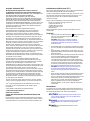 2
2
-
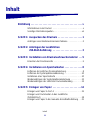 3
3
-
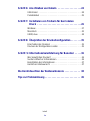 4
4
-
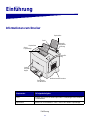 5
5
-
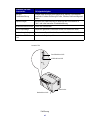 6
6
-
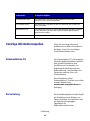 7
7
-
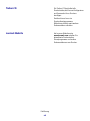 8
8
-
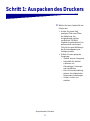 9
9
-
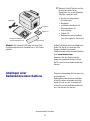 10
10
-
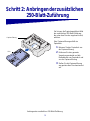 11
11
-
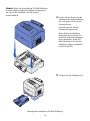 12
12
-
 13
13
-
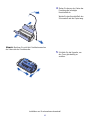 14
14
-
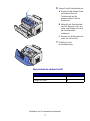 15
15
-
 16
16
-
 17
17
-
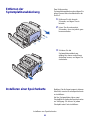 18
18
-
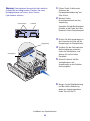 19
19
-
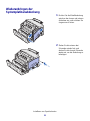 20
20
-
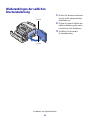 21
21
-
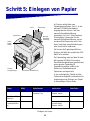 22
22
-
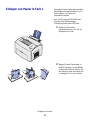 23
23
-
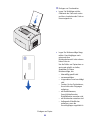 24
24
-
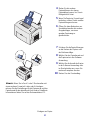 25
25
-
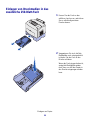 26
26
-
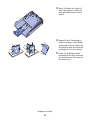 27
27
-
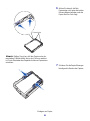 28
28
-
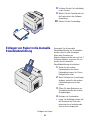 29
29
-
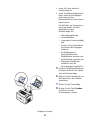 30
30
-
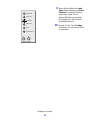 31
31
-
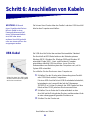 32
32
-
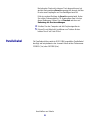 33
33
-
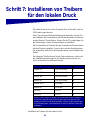 34
34
-
 35
35
-
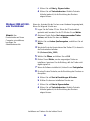 36
36
-
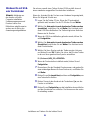 37
37
-
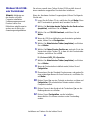 38
38
-
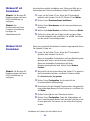 39
39
-
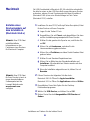 40
40
-
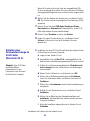 41
41
-
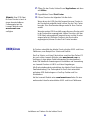 42
42
-
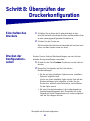 43
43
-
 44
44
-
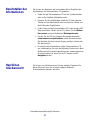 45
45
-
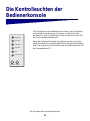 46
46
-
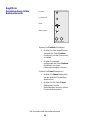 47
47
-
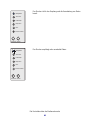 48
48
-
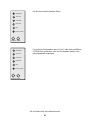 49
49
-
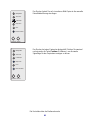 50
50
-
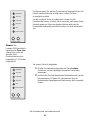 51
51
-
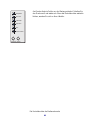 52
52
-
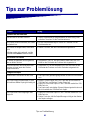 53
53
-
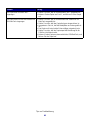 54
54
-
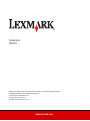 55
55
Verwandte Artikel
-
Lexmark E323 Bedienungsanleitung
-
Lexmark E320 Bedienungsanleitung
-
Lexmark C750 Bedienungsanleitung
-
Lexmark C760 Bedienungsanleitung
-
Lexmark C752 Bedienungsanleitung
-
Lexmark T420 Bedienungsanleitung
-
Lexmark W812 Bedienungsanleitung
-
Lexmark C912 Bedienungsanleitung
-
Lexmark T632 Bedienungsanleitung
-
Lexmark E210 Bedienungsanleitung
Andere Dokumente
-
Dell 1700/n Mono Laser Printer Bedienungsanleitung
-
Dell 1710n Bedienungsanleitung
-
Dell P1500 Personal Mono Laser Printer Benutzerhandbuch
-
Dell P1500 Personal Mono Laser Printer Bedienungsanleitung
-
Dell M5200 Medium Workgroup Mono Laser Printer Bedienungsanleitung
-
Dell W5300 Workgroup Laser Printer Bedienungsanleitung